原稿/画像の位置を移動してコピーする(移動)
原稿全体をセンターやコーナーなど、用紙の任意の位置に移動してコピーできます。
センター/コーナーに移動してコピーする
原稿全体をセンターやコーナーなどの定位置に移動してコピーします。
|
センター移動コピー
|
コーナー移動コピー
|
||
 |
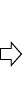 |
 |
 |
1.
[コピー]を押す
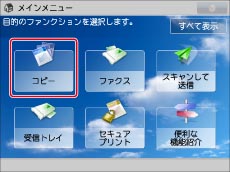
2.
[その他の機能]→[移動]を押す
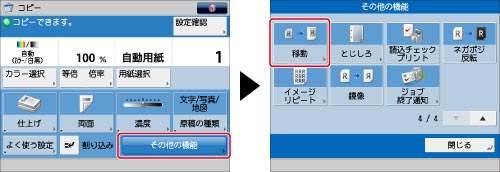
3.
[場所で指定]→[次へ]を押す
4.
移動する位置を選択→[OK]→[閉じる]を押す

上向きの原稿がコピー用紙の中央に位置している状態にありますので、移動させたい方向に位置を移動させてください。
テンキーで入力した位置に移動してコピーする
原稿全体を ~
~  (テンキー)で入力した位置に移動してコピーします。オモテ面、ウラ面の移動先を別べつに設定することもできます。
(テンキー)で入力した位置に移動してコピーします。オモテ面、ウラ面の移動先を別べつに設定することもできます。
 ~
~  (テンキー)で入力した位置に移動してコピーします。オモテ面、ウラ面の移動先を別べつに設定することもできます。
(テンキー)で入力した位置に移動してコピーします。オモテ面、ウラ面の移動先を別べつに設定することもできます。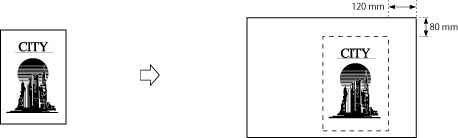
1.
[コピー]を押す
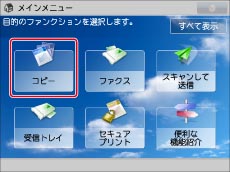
2.
[テンキーで指定]→[移動]を押す
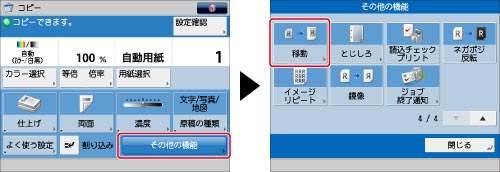
3.
[テンキーで指定]→[次へ]を押す
4.
<オモテ面>または<ウラ面>の[設定]を押す
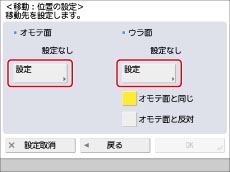
<ウラ面>の設定で[オモテ面と同じ]を選択すると、<オモテ面>で設定した設定値を設定します。[オモテ面と反対]を選択すると左右の設定を反転して設定します。
5.
移動する幅を ~
~  (テンキー)で入力
(テンキー)で入力
 ~
~  (テンキー)で入力
(テンキー)で入力移動する方向を選択
移動する幅を入力
[OK]を押す
|
メモ
|
|
入力した値を変更するときは、方向を選択して
 ~ ~  (テンキー)で入力しなおしてください。 (テンキー)で入力しなおしてください。ウラ面の移動先は、[オモテ面と同じ]または[オモテ面と反対]のキーを選択して設定することもできます。
例: オモテ面の移動先を左50 mm、上100 mm に設定したとき
[オモテ面と同じ]を選択:左50 mm、上100 mm
[オモテ面と反対]を選択:右50 mm、上100 mm
|
例:ななめ方向に上10mm、右15mm移動する:
上側の を押す
を押す
 を押す
を押すテンキーで10を入力
右側の を押す
を押す
 を押す
を押すテンキーで15を入力
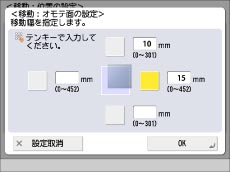
6.
[OK]→[閉じる]を押す
|
重要
|
|
本機能と組み合わせて使用できない機能については、「機能組み合わせ表」を参照してください。
[場所で指定]では、原稿と用紙のサイズが同じで、倍率が100%(等倍)のとき、画像は移動しません。
[テンキーで指定]は、原稿/画像と用紙のサイズ、移動量によっては画像が用紙からはみ出すことがあります。
|